
Ver y editar archivos con Vista Rápida en la Mac
Vista Rápida brinda una previsualización rápida y de tamaño completo de casi cualquier tipo de archivo sin tener que abrir el archivo. Puedes rotar fotos, recortar clips de audio y video, y usar Marcador directamente en la ventana de Vista rápida.
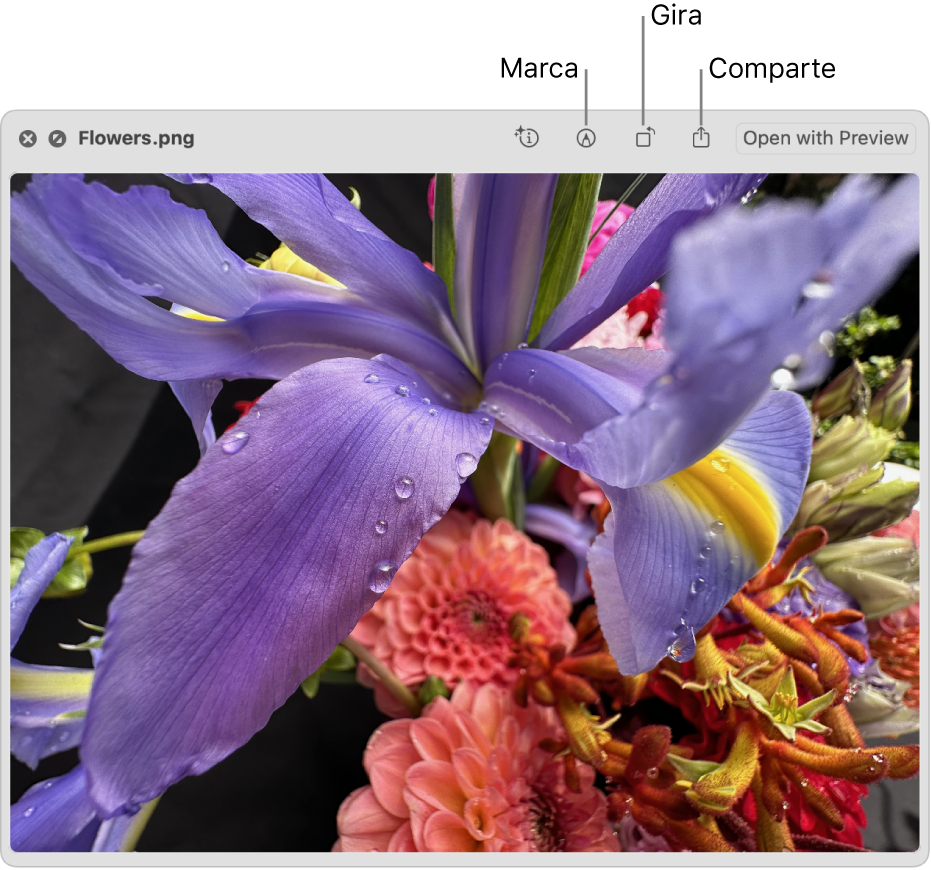
Consejo: usa Vista Rápida para elementos en ventanas de Finder, en el escritorio, en correos, en mensajes, y otros lugares.
En tu Mac, selecciona uno o más elementos y luego presiona la barra espaciadora.
Se abre una ventana de Quick Look. Si seleccionaste varios elementos, se muestra el último que seleccionaste.
En la ventana de Quick Look, realiza una de las siguientes acciones:
Cambiar el tamaño de la ventana: arrastra las esquinas de la ventana. O bien haz clic en
 en la esquina superior izquierda de la ventana de Vista rápida. Para salir de la pantalla completa, coloca el puntero en la parte inferior de la ventana y haz clic en
en la esquina superior izquierda de la ventana de Vista rápida. Para salir de la pantalla completa, coloca el puntero en la parte inferior de la ventana y haz clic en  .
. Acercar o alejar un elemento: presiona Comando + Signo de más (+) para agrandar la imagen o Comando + Signo de menos (-) para reducirla.
Girar un elemento: haz clic en
 o mantén presionado la tecla Opción y haz clic en
o mantén presionado la tecla Opción y haz clic en  . Continúa haciendo clic para seguir girando el elemento.
. Continúa haciendo clic para seguir girando el elemento. Marcar un elemento: haz clic en
 . Consulta Macar archivos.
. Consulta Macar archivos.Acortar un elemento de audio o video: haz clic en
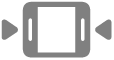 y arrastra las manijas amarillas en la barra de recorte. Para probar tus cambios, haz clic en
y arrastra las manijas amarillas en la barra de recorte. Para probar tus cambios, haz clic en  . Para volver a empezar, haz clic en Restaurar. Cuando hayas terminado y quieras guardar tus cambios, haz clic en OK y selecciona reemplazar el archivo original o crear uno nuevo.
. Para volver a empezar, haz clic en Restaurar. Cuando hayas terminado y quieras guardar tus cambios, haz clic en OK y selecciona reemplazar el archivo original o crear uno nuevo.Buscar elementos (si seleccionaste varios elementos): haz clic en las flechas cercanas a la parte superior izquierda de la ventana o presiona la tecla de flecha izquierda o derecha. En la pantalla completa, haz clic en
 para ver los elementos en una presentación.
para ver los elementos en una presentación.Mostrar elementos en una cuadrícula (si seleccionaste varios elementos): haz clic en
 o presiona Comando + Retorno.
o presiona Comando + Retorno.Abrir un elemento: haz clic en Abrir con [App].
Compartir un elemento: haz clic en
 y luego elige cómo quieres compartir el texto.
y luego elige cómo quieres compartir el texto.Copiar el sujeto de un elemento: si el elemento es una captura de pantalla o una foto, puedes aislar al sujeto del fondo. Con la tecla Control presionada, haz clic en la imagen y elige Copiar sujeto. Ahora puedes pegar el asunto en un documento, correo electrónico, mensaje de texto o nota.
Cuando hayas terminado, presiona la barra espaciadora o haz clic en
 para cerrar la ventana de Vista rápida.
para cerrar la ventana de Vista rápida.
al abrir una Live Photo en la ventana de Vista Rápida, la porción de video de la foto se reproduce automáticamente. Para verla otra vez, haz clic en Live Photo en la esquina inferior izquierda de la foto.
